win10电脑重装系统后没声音怎么办
- 分类:Win10 教程 回答于: 2022年06月12日 09:36:26
一些网友反映自己给win10电脑重装系统来修复一些系统问题,结果安装完成进入后win10系统没有声音了,不知道重装系统后没声音怎么办。下面小编就教下大家win10电脑重装系统后没声音的解决方法。
工具/原料
品牌类型:戴尔 G15 5520
系统版本:Windows10
win10系统没有声音:
1、鼠标右击右下角,声音图标,之后点击【播放设备】。
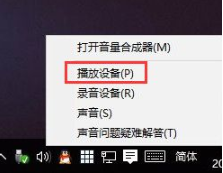
2、选择能播放的设备,打开设备【属性】框。
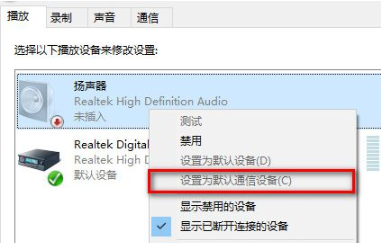
3、进入页面后我们切换【增强】选项,转移到该页面,此时把所有增强选项去除即可。
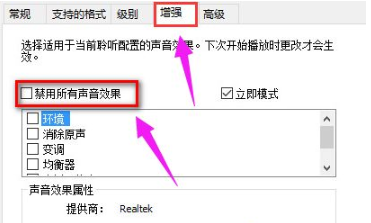
方法二
1、鼠标右击左下角开始图标,之后选择【设备管理器】。
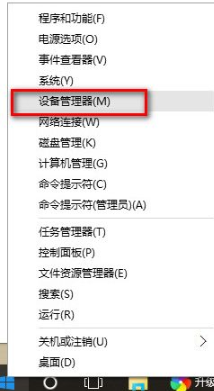
2、找到【音频输入和输出】选项,用鼠标右键点击默认声音输出设备,选择【属性】。

3、进入驱动程序的属性,点击【回退驱动程序】,即可完成修复。
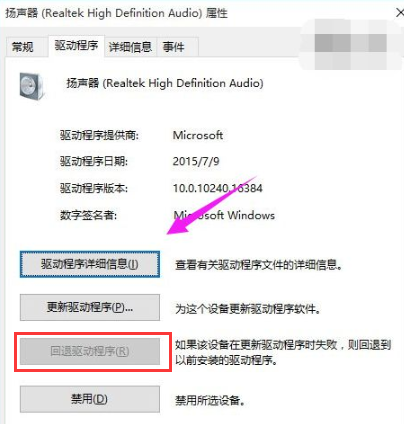
总结
这就是电脑重装系统后没声音的解决方法所在,如果此时你也遇到这个问题,不妨试试上述方法进行修复。
 有用
26
有用
26


 小白系统
小白系统


 1000
1000 1000
1000 1000
1000 1000
1000 1000
1000 1000
1000 1000
1000 1000
1000 1000
1000 1000
1000猜您喜欢
- windows10如何更换安装密钥2021/04/01
- win10一键系统重装iso教程详细图解..2021/03/24
- win10按f8没用怎么办2020/10/07
- 升级win10系统会保留原来的文件吗..2022/03/18
- 怎么用装机大师一键装系统win10..2021/05/14
- iso文件重装系统Win102022/11/09
相关推荐
- 技术编辑教您激活工具怎么激活office..2019/01/17
- 官方版win10下载官网图文教程..2021/07/14
- word转换pdf怎么操作2023/04/11
- win10蓝屏重启进不去桌面解决方法..2020/07/24
- win7免费升级win10通道在哪里..2021/03/11
- 重装升级win10的方法是什么2022/12/17

















